Hozzon létre Fade In és Audio Fade Out effektusokat 5 figyelemre méltó programmal
A fade hatások gyakran jelen vannak minden dalban, amit hallgatunk és hallunk. A finom felépítés zökkenőmentessé és harmonikussá teszi az átmenetet a némáról a hangosra. Ami azt illeti, ez a filmkészítők körében is népszerű a hatásos jelenetek létrehozására. Más szóval, ez a hanghatás elengedhetetlen része egy dalnak vagy egy videó hangjának.
De ne izzad meg. Nem kell hangmérnöknek lenni ahhoz, hogy befolyásolja dalait vagy filmjeit. Ez egy hangszerkesztő segítségével egyszerű. Legyen Ön kezdő vagy haladó felhasználó, van egy alkalmazásunk az Ön számára. Találja meg a legjobb eszközöket a hang-elhalványítás és a beúsztatás effektusainak alkalmazásához.
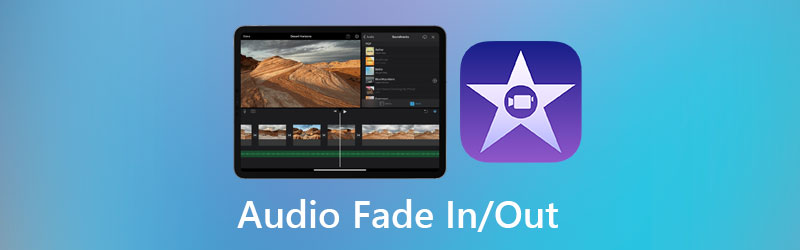
- 1. rész. A legjobb módja a hang be- és kikapcsolásának
- 2. rész. Egyéb módok a hang be/ki halványítására
- 3. rész. Gyakori kérdések az elhalványuló be- és kimenő hangról
1. rész. A legjobb módja a hang be- és kikapcsolásának
Vidmore Video Converter az egyik hangszerkesztő eszköz, amellyel be- és kiúsztatási effektusokat alkalmazhat egy dalon. Az eszköz egy intuitív kezelőfelülettel rendelkezik, amely lehetővé teszi, hogy könnyen szerkeszthessen és lebilincselő médiatartalmat készítsen. Nem beszélve arról, hogy ezzel az eszközzel videoprojekteket készíthet, amelyek stílusos sablonok széles gyűjteményét kínálják különböző témákhoz. Ezen kívül a tartalmat alapvető effektusok, szűrők, vízjelek stb. alkalmazásával javíthatja. Ezen kívül a kollázskészítő segítségével kollázst is készíthet képeiből vagy videóiból. Az alábbiakban bemutatjuk a hang ki- és bekapcsolásának folyamatát ezzel a programmal.
1. lépés: Szerezze be a programot
A kezdéshez töltse le a Vidmore Video Converter programot számítógépére a Ingyenes letöltés alább található gombok. A letöltés befejezése után telepítse az alkalmazást, és indítsa el a számítógépén.
2. lépés: Videó hozzáadása a programhoz
A program elindítása után a fő felülettel üdvözöljük. Menj a MV fület, majd nyomja meg a gombot Plusz ikont a kezelőfelület alján a videó betöltéséhez.
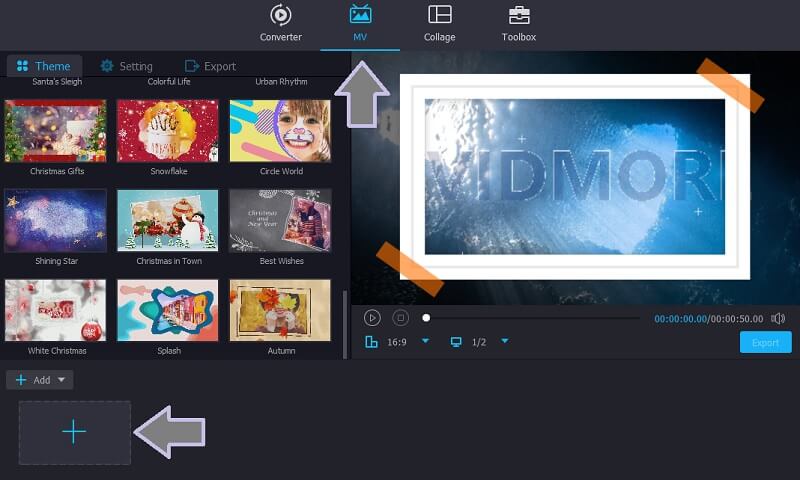
3. lépés: Adjon hozzá be- és elhalványulási hanghatást
A videofájl hozzáadása után nyissa meg a Beállítás lapon a témagyűjtemény tetején. Ezután jelölje be a Fade be és Fokozatosan halkít jelölje be ezt a hatást. A hangerőt és a késleltetést is tetszés szerint módosíthatja.

4. lépés: Exportálja a végső verziót
Ezen a ponton lépjen a Export fül mellett a Beállítás fület, majd válasszon videóformátumot, felbontást és felbontást. Opcionálisan beállíthatja a fájl célhelyét és az exportálási folyamat után végrehajtandó műveletet. Végül kattintson a Indítsa el az Exportálást gombot a feladat megkezdéséhez.
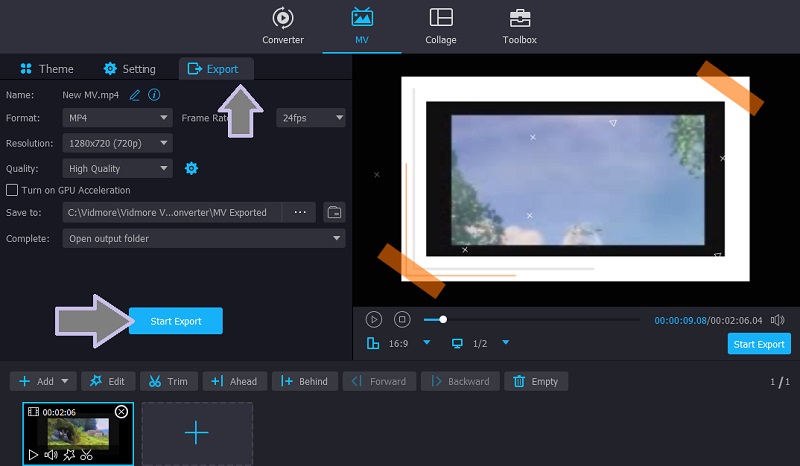
2. rész. Egyéb módok a hang be/ki halványítására
1. Adobe Premiere Pro
Professzionális hang- és videószerkesztési igényeihez támaszkodhat az Adobe Premiere Pro-ra. Ezzel különféle hangeffektusokat alkalmazhat, beleértve a hang elhalványulását és beúsztatását. Az összes hangsáv zöld sávként jelenik meg az idővonalon hanghullámmal. De dönthet úgy, hogy eltávolítja a hullámformát az Ön preferenciáitól függően. Mindazonáltal nagyszerű lenne, ha a hullámformában jelennének meg, hogy megjelenítsék a várható hangot. Ez elősegíti az audiofájlok pontos szerkesztését és feldolgozását is. Ezen túlmenően, az eszköznek megvan a saját kifejezése az audiofájlok egymásba ágyazására. Így, ha a Premiere-ben szeretné elhalványítani vagy elhalványítani a hangot, tapasztalja meg a program gyakorlati tapasztalatait.
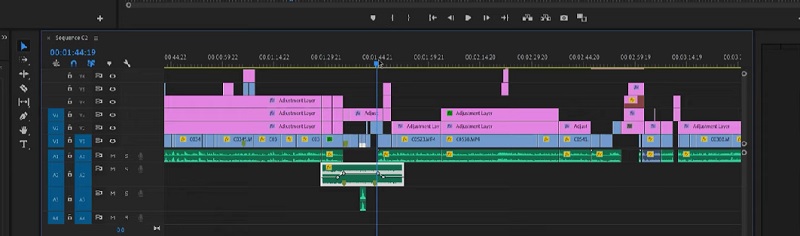
2. Final Cut Pro
Csakúgy, mint a fent említett program, a Final Cut Pro is egy csomó csodálatos és praktikus eszközt kínál a hang- és videoklipek szerkesztéséhez. A zaj vagy zümmögés megszüntetésével, effektusok alkalmazásával, valamint a videó és a hang szinkronizálásával gyorsan javíthatja a létrehozott tartalmat. A hangerő-növelőt is kihasználhatja a klip hangerejének beállításához az Audio Inspectorban vagy közvetlenül a program idővonaláról. A leglényegesebb, hogy az olyan effektusok, mint a Fade a Final Cut Pro-ban, nem hiányoznak majd a klip elején és végén. Könnyen használható fogantyúval rendelkezik a fade hatások szabályozására.
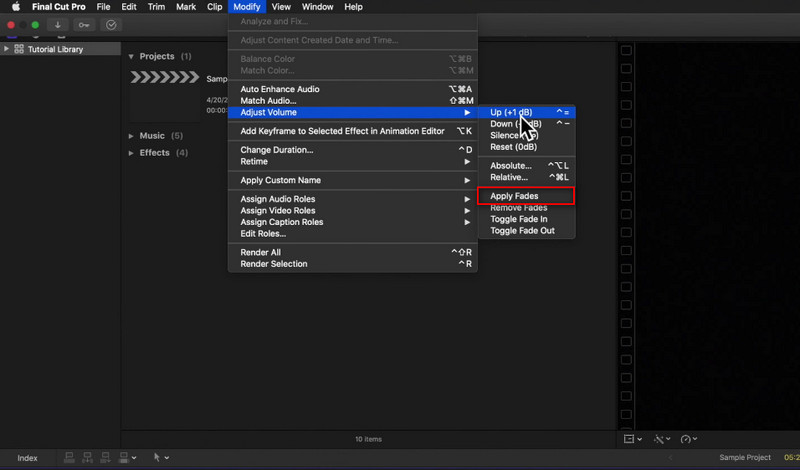
3. Adobe After Effects
Ha Ön audiofil vagy professzionális hangkészítő, aki haladó programot keres, az Adobe After Effect a megfelelő alkalmazás. Hasonlóképpen, lehetővé teszi a hangszintek beállítását a DB mérővel, a 0 alapértékként, és ennél alacsonyabb érték csökkenti a hangerőt. Sőt, a be- vagy kiúsztatási réteg hozzáadása pillanatok alatt elvégezhető. Általában a program átlátszatlanság tulajdonságából módosíthatja a be- és kiúsztatási réteget. Az After Effectsben az elhalványuló hangon kívül még több hasznos funkciót fedezhet fel a klipek javítása érdekében.
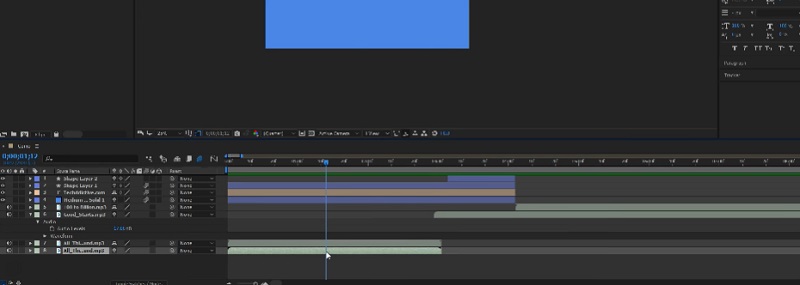
4. Davinci Resolve
A Davinci Resolve egy alternatív program, amellyel segíthet a klipek elhalványulási rétegeinek hozzáadásában. Ehhez hasonlóan hangerő-csúszkával is rendelkezik, amely beállítja a hangerőt a hangklip normalizálása során. Nos, ebben a programban az elhalványult hangon kívül keresztfade hatást is létrehozhat két hangklip között, vagy a klipek megszakítását, hogy egyenletes átmenetet biztosítson a két klip között. Ezenkívül az alkalmazás eszköztárában lévő láncszemre kattintva leválaszthatja a hangot a videoklipről. A Davinci Resolve fade-out hang mindenképpen nagy segítséget jelent majd a hangszerkesztési jelenség térnyerésében.
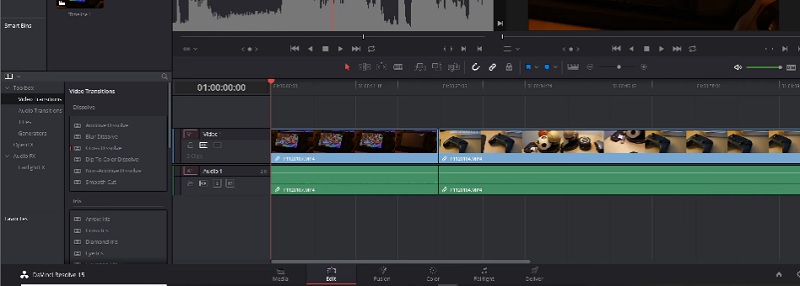
3. rész. Gyakori kérdések az elhalványuló be- és kimenő hangról
Mi a különbség a fade in és a fade out között?
A fade-in használatakor a hangklip vagy a dal halk hangerővel kezdődik, és a dal előrehaladtával fokozatosan növekszik. A Fade out lassan csökkenti a hangerőt, általában a dal végén.
Mi is pontosan a fade a zenében?
A fade a hangszint fokozatos növelésére vagy csökkentésére utal a hang elején vagy végén. Célja, hogy zökkenőmentes átmenetet hozzon létre a dalok között, és hatást adjon a hangklipnek.
Lehetséges a hang elhalványítása a videoklip végén?
Igen. A Vidmore Video Converter segítségével úgy fejezheti be a videoklipet, hogy a klip végén egy fade-out effektust adjon anélkül, hogy ez kellemetlen hatással lenne a nézőre. Sőt, hozzáadhat egy fade-in effektust, hogy ne kezdje élesen a videót.
Következtetés
Ez az öt módszer elérhető azon felhasználók számára, akik egy hang elhalványul és rétegesen elhalványulnak a video- vagy hangklipeikben. Biztosan megtalálja az igényeinek megfelelő alkalmazást. Bár az olyan haladó szerkesztők, mint a Premiere, nagyszerűek, a Vidmore Video Converter jobb választás, ha kezdő vagy. De Ön megértette ezeket a haladó programokat. A klipjeit más szinten is szerkesztheti.


